Uputstvo
Crna lista je korisna u slučajevima kada postoji korisnik društvene mreže "Vkontakte" koji vam namjerno kvari raspoloženje ostavljajući neugodne komentare na vaše objave i šaljući neprijateljska lična pisma. Takođe je zgodno blokirati spamere i druge neželjene ličnosti na ovaj način. Ali nakon što ste to uradili jednom ili dvaput, ponekad se i po nekoliko mjeseci ne sećate usluge Black List i, ako želite da je uredite, zaboravite kako to učiniti i gdje pronaći, zapravo, listu. Da otvorite ovaj odjeljak profila, idite na "Moje postavke". Pronađite ovaj natpis na listi koja se nalazi u gornjem lijevom uglu.
Na vrhu ćete vidjeti natpise "Općenito", "Privatnost" i tako dalje, s lijeva na desno. Treba vam dugme "Crna lista". U gornjem redu od vas će se tražiti da unesete ime osobe koju želite blokirati ili vezu do njegovog profila na društvenoj mreži Vkontakte. Ispod je koliko je korisnika stranice već na vašoj crnoj listi. Pronađite nekoga za koga mislite da zaslužuje vašu dozvolu da vas ponovo prijateljuje i objavite na svom zidu.
Uklonite virus, pristupite Vkontakteu. Sa svog računara idite do direktorijuma pogona C/WINDOWS/system32/drivers/etc. Odaberite datoteku "hosts". Ako je datoteka , tada u postavkama svojstava mape mora biti označena opcija "Prikaži skrivene datoteke i mape". Koristite Notepad da otvorite hosts fajl. U dokumentu koji se otvori izbrišite one koji se nalaze ispod reda "127.0.0.1 localhost". Zatim provjerite programe za pokretanje: Start - Pokreni - upišite u red "msconfig" - OK, idite na konfiguraciju sistema, a zatim na pokretanje. Bolje je za sada ukloniti sve programe iz pokretanja. Ponovo pokrenite računar i skenirajte sistem na viruse.
Najekstremniji slučaj je vraćanje operativnog sistema putem tačke vraćanja ili ponovno instaliranje.
Povezani video zapisi
Bilješka
Kada Vkontakte stranicu blokira virus, u većini slučajeva pojavljuje se baner koji sadrži obavijest o potrebi slanja SMS-a za otključavanje pristupa. Nikad ne šaljite ovakve poruke. Ovo je obmana, kojoj je virus i namijenjen. Slanjem SMS-a gubite vrijeme, novac i dobro raspoloženje, ali nećete dobiti rezultat.
Izvori:
- kako ranije deblokirati stranicu vkontakte
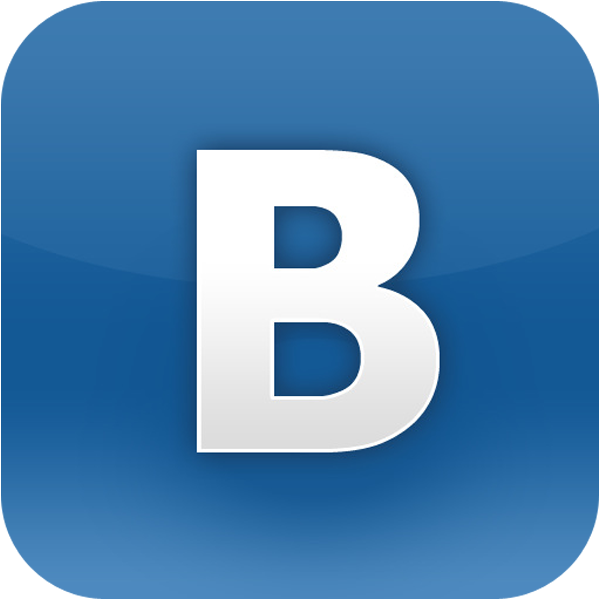
Ako je prijatelj iznenada
Kada komunicira na društvenoj mreži VKontakte, sam korisnik može sebe dodati kao prijatelja drugim članovima stranice i dodati nove ljude na svoju listu prijatelja. Međutim, komunikacija s ovom ili onom osobom nije uvijek ugodna. A onda postoji želja da se oprostite od neželjenog prijatelja, što se može ostvariti u samo nekoliko jednostavnih koraka.
Da biste izvršili bilo koju radnju na VKontakteu, prvo morate otići na svoju ličnu stranicu. To možete učiniti na dva načina: na glavnoj stranici stranice unesite svoje podatke za prijavu u odgovarajuća polja (njegovu ulogu u pravilu ima adresa e-pošte koju ste koristili prilikom registracije) i lozinku ili kliknite na link prethodno sačuvane u pretraživaču, nakon čega ćete odmah biti preusmjereni na svoj račun. Inače, druga metoda je najpogodnija, ali samo pod uslovom da samo vi imate pristup računaru. U suprotnom, stranci koji rade na istom računaru mogu posjetiti vašu stranicu.
Zatim ćete morati pažljivo razmotriti natpise na lijevoj strani stranice pored lične fotografije. U drugom redu odozgo je odeljak "Moji prijatelji" u koji ćete morati da odete. Kliknite na link i u prozoru koji se otvori označite korisnika sa kojim ćete prekinuti prijateljstvo na stranici. Desno od njegove fotografije na listi odaberite opciju "Opozovi prijatelja".
Ako nakon nekog vremena odlučite da obnovite svoje prijateljstvo sa ovim korisnikom, to možete učiniti pregledom liste prijatelja i korištenjem funkcije "Vrati se kao prijatelji". Veza za ovu operaciju će se nalaziti desno od avatara korisnika.
Ali nemojte odlagati odluku. Zaista, nakon što zatvorite stranicu sa listom svojih prijatelja, prethodno obrisani korisnik će nestati i više nećete moći s njim obnoviti prijateljstvo jednim klikom miša: morat ćete ga ponovo potražiti na društvenoj mreži i pošaljite mu pozivnicu.
Lako je pronaći prijatelja
Ako je lista prijatelja na VKontakteu vrlo velika (a za neke se sastoji od nekoliko stotina korisnika), pokušajte koristiti funkciju pretraživanja. Da biste to učinili, u odjeljku "Moji prijatelji" pronađite liniju na samom vrhu stranice u koju će se od vas tražiti da unesete ime prijatelja. Odmah, od prvih slova imena, VKontakte će početi birati najprikladnije ljude za zahtjev.
Odaberite korisnika kojeg tražite i izvršite željenu operaciju na njemu. Takođe možete olakšati pretragu tako što ćete pogledati prijatelje koji su trenutno na sajtu i one koji su vam poslali ranije zahteve za prijateljstvo.
Postoje dva načina da blokirate osobu na Vkontakteu. Prvi je dodavanje korisnika na crnu listu, drugi je blokiranje od strane administracije sajta zbog kršenja pravila, kada je stranica hakovana.

Administracija stranice Vkontakte nudi dva načina za blokiranje korisnika. Dakle, na ovoj društvenoj mreži može svaki korisnik koji mu nije prijatelj. Istovremeno, ovo blokiranje, koje se naziva i dodavanjem na crnu listu, važiće samo za korisnika koji ga je izvršio, a sam blokirani može čak i da priča o tome. Drugi metod se često koristi kada se otkrije kršenje pravila sajta, kada je stranica hakovana. U takvoj situaciji korisnik je blokiran za sve članove društvene mreže.
Treba napomenuti da za bilo koju stranicu na ovoj društvenoj mreži postoje samo dvije određene metode blokiranja, ne postoje drugi načini utjecaja na drugog korisnika.
Kako blokirati osobu na Vkontakteu dodavanjem na crnu listu?
Korisnici često unose upite poput "kak zablokirovat igrovie stranicu". Najlakši način da blokirate određenog korisnika je dodavanje njegove stranice na crnu listu. Da biste implementirali ovu metodu, morate sa svoje stranice otići na "Postavke", otići u odjeljak "Crna lista", dodati adrese onih stranica koje želite blokirati u odgovarajuće polje. Istovremeno, crna lista vam omogućava da blokirate određenu stranicu za jednog korisnika, odnosno osoba dodana na nju neće moći slati privatne poruke, ostavljati komentare ili objave na zidu ovog korisnika, niti prikazivati druge aktivnosti ili načine interakcije s njim. Ova operacija neće utjecati na odnos osobe dodane na crnu listu s drugim članovima društvene mreže.
Na crnu listu možete na drugi način dodati korisnike koji nisu uključeni u broj prijatelja. Da biste to učinili, idite na ličnu stranicu ove osobe i kliknite na "Blokiraj".
Kako blokirati osobu na Vkontakteu koristeći administraciju?
Administracija stranice Vkontakte blokira korisnike u dva slučaja: u slučaju kršenja pravila društvene mreže, kao iu pokušaju hakovanja stranice. U ovom slučaju, blokada se može izvršiti na inicijativu same administracije i na osnovu pritužbi drugih korisnika (broj žalbi nije bitan). Da biste implementirali ovu metodu, trebate kliknuti na dugme "Žalba na stranicu", koje je dostupno na stranici bilo kojeg korisnika. Ako administracija stranice smatra da je žalba opravdana, tada će odgovarajući profil biti blokiran za sve korisnike društvene mreže.
Povezani video zapisi
Izvori:
- Službena web stranica Vkontakte (pomoć za korisnike)
Društvena mreža Vkontakte omogućava ljudima ne samo da razmjenjuju lične poruke, daju poklone jedni drugima, već i slušaju razne audio snimke, gledaju video zapise i budu u raznim grupama. Osim toga, na ovoj stranici registrirani korisnici mogu ostaviti komentare na različite unose.
![]()
Uputstvo
Ako želite komentirati fotografiju svog prijatelja, prijavite se na društvenu mrežu koristeći login i lozinku koje ste naveli prilikom registracije. U gornjem levom uglu stranice koji se otvori videćete meni koji sadrži odeljke "Moje poruke", "Moja stranica", "Moje fotografije", "Moji audio snimci", "Moji prijatelji", "Moji video snimci" , "Moje grupe", "Dokumenti", Aplikacije i Moje postavke. Klikom na dugme "Moji prijatelji" možete vidjeti listu korisnika koji su dodani kao prijatelji. Izaberite osobu čiju stranicu želite da vidite i kliknite na njeno ime levim tasterom miša.
Sada je pred vama otvoren prozor sa informacijama o vašem prijatelju. Kliknite na glavnu fotografiju koja se nalazi u sredini stranice. Ako želite ostaviti komentar posebno za ovu sliku, kliknite lijevom tipkom miša na posebno polje pod nazivom "Vaš komentar". Unesite tekst poruke u nju i kliknite na dugme "Pošalji".
Osim toga, ne možete samo ostaviti tekstualnu poruku u komentaru, već i tamo dodati druge informacije. Ako to želite da uradite, ispod polja "Vaš komentar" videćete natpis "Priloži". Kada zadržite pokazivač miša, ispred vas će se otvoriti kartica koja sadrži sljedeće dijelove: “Dokument”, “Audio snimak”, “Video snimak”, “Fotografija”. Odaberite odjeljak koji vam je potreban, dodajte određenu datoteku i kliknite Pošalji.
Osim komentiranja fotografija, isto možete učiniti i sa video zapisima, objavama na svom zidu i zidovima drugih korisnika, objavama dodanim u raznim zajednicama. Da biste to učinili, morate izvršiti potpuno istu proceduru, samo nakon odabira objekta koji ćete komentirati u budućnosti.
Imajte na umu da svi korisnici ne ostavljaju komentare otvorenim. Ako ne želite da neko komentariše objave na vašem zidu, idite na odjeljak "Moje postavke", koji se nalazi u meniju lijevo od glavne fotografije vašeg naloga, tamo pronađite natpis "Postavke zida". Pored njega ćete vidjeti funkcije "Prikaži samo moje objave" i "Onemogući komentiranje objava". Sa lijeve strane svake funkcije nalazi se mali okvir u kojem morate označiti polje da biste aktivirali funkciju. Kliknite na okvir pored "Isključi komentarisanje objava" i kliknite na dugme "Sačuvaj".
Društvene mreže su čvrsto ušle u živote ruskih korisnika, pa se često javlja potreba za pronalaženjem osobe na VKontakteu, najpopularnijoj društvenoj mreži u Rusiji. U ovom slučaju, ponekad nije ni potrebno registrirati se na ovoj stranici.

Uputstvo
Možete pronaći osobu na VKontakteu bez registracije na ovoj društvenoj mreži. Pokušajte jednostavno unijeti ime i prezime osobe u neki od internet pretraživača. Vrlo je vjerovatno da ćete u rezultatima vidjeti vezu do stranice osobe koja vas zanima u VKontakteu. Klikom na njega već možete saznati potrebne podatke o korisniku. Da biste dobili preciznije rezultate i ne naišli na imenjake, uključite druge podatke o osobi koju poznajete tokom pretrage, na primjer, grad u kojem živi. Međutim, korisnici stranice mogu sakriti svoje podatke od mreža za pretraživanje pomoću posebnih postavki.
Ako niste uspjeli pronaći osobu na VKontakteu putem tražilica, idite na stranicu društvene mreže i prođite kroz brzu registraciju u sistemu, vođeni upitima na ekranu. Kliknite na traku za pretragu na vrhu stranice i unesite ime i prezime osobe koja vam je potrebna. Kada dobijete rezultate pretrage, idite na karticu Ljudi. Ako niste mogli odmah pronaći pravu osobu, dodajte dodatne parametre pretrage na desnoj strani ekrana: spol, državu, grad, godine, mjesto rada ili studiranja, ako ih poznajete itd. Ovo će vam dati preciznije rezultate. Rezultate pretrage možete vidjeti i na drugim karticama, jer korisnik koji vas zanima može objaviti bilo koju vijest, video ili drugu informaciju sa imenom i prezimenom.
Pokušajte pronaći osobu na VKontakteu preko svojih zajedničkih poznanika i prijatelja. Moguće je da se nije registrovao pod svojim imenom i prezimenom, ali ga lako možete pronaći na fotografijama i drugim zapisima. Pokušajte i da pišete svojim zajedničkim prijateljima, pitajte da li znaju kako da kontaktirate osobu za koju ste zainteresovani. Razmislite u kojim grupama i zajednicama ove društvene mreže može biti osoba koja vas zanima i pokušajte je pronaći među pretplatnicima.
Ako želite da dobijete link na stranicu osobe koja je počinila bilo kakve nezakonite radnje protiv vas, na primjer, napisala uvredljive poruke, pokušala preuzeti vašu imovinu, itd., pokušajte saznati njegov identitet kontaktiranjem uprave resursa . Da biste to učinili, koristite obrazac za povratne informacije na dnu stranice, navodeći razloge za kontaktiranje. Nakon nekog vremena, dobit ćete odgovor na vaš zahtjev od tehničke podrške.
Za razliku od nekih prilično složenih funkcija društvenih mreža, možete brzo i bez problema saznati tko ste na crnoj listi VKontakte. Prije svega, pokušajte otići na stranicu korisnika koji vas zanima i pogledati njegov izgled. Ako ste na crnoj listi, prikazat će se samo sličica osobe. Od informacija, samo njegovo ime i prezime postaju dostupni. Kada to učinite, vidjet ćete uokvireno upozorenje da je korisnik ograničio svoj društveni krug. To je ono što znači biti blokiran.
Predloženi način da saznate jeste li na crnoj listi VK pogodan je za situacije u kojima trebate provjeriti jednu ili dvije osobe. Poteškoća nastaje kada vas iz nekog razloga može blokirati više korisnika odjednom. U ovom slučaju, rješenje kao što je dodavanje posebne aplikacije u odgovarajući dio vašeg profila na društvenoj mreži će priskočiti u pomoć. Pokušajte potražiti ključne riječi "crna lista" i crna lista. Jedna od najpoznatijih aplikacija zove se Crna lista.
Pokrenite odabranu aplikaciju i koristite njenu funkcionalnost. Crna lista i slični programi skeniraju prijatelje i korisnike sa njihove liste prijatelja (ukupan broj ljudi u jednom skeniranju može dostići nekoliko stotina), nakon čega odmah prikazuje sve linkove ka osobama koje su vas dodale na crnu listu, odnosno čije su stranice blokiran za tebe. Ove radnje nisu u suprotnosti s pravilima društvene mreže, tako da niste u opasnosti.
Čuvajte se aplikacija i web lokacija trećih strana koje obećavaju da će otkriti VKontakte crnu listu i pokazati sve korisnike koji su vas blokirali. Većina njih su prevare i mogu naštetiti vašem računaru. Osim toga, vaši lični podaci, uključujući vašu prijavu i lozinku sa VK stranice, mogu pasti u ruke napadača.
Povezani video zapisi




